منوی سایت
جدیدترین دانلودها
- نرم افزار نقشه گوگل (برای اندروید) - Google Maps 11.125.0102 Android
- نرم افزار بهینه سازی عمیق موبایل (برای اندروید) CCleaner 24.08.0 Android
- نرم افزار بهینهسازی و افزایش سرعت کامپیوتر (برای ویندوز) - Wise Care 365 Pro 6.6.7.637 Windows
- نرم افزار مدیریت فایروال ویندوز - Windows Firewall Control 6.11.0.0 Windows
- مرورگر فایرفاکس (برای ویندوز) - Firefox 125.0.2 Windows
- نرم افزار اینترنت دانلود منیجر (برای ویندوز) - Internet Download Manager 6.42 Build 8 Windows
- نرم افزار عکس برداری از دسکتاپ (برای ویندوز) - HyperSnap 9.5.0 Windows
- نرم افزار بهینه سازی ویندوز - Glary Utilities Pro 6.9.0.13 Windows
- نرم افزار ضد بدافزار (برای ویندوز) - Glary Malware Hunter Pro 1.183.0.804 Windows
- نرمافزار ویرایش، افکتگذاری، آنالیز و میکس فایلهای صوتی (برای ویندوز) - Audacity 3.5.0 Windows
آموزش هات اسپات
تازه های این بخش :
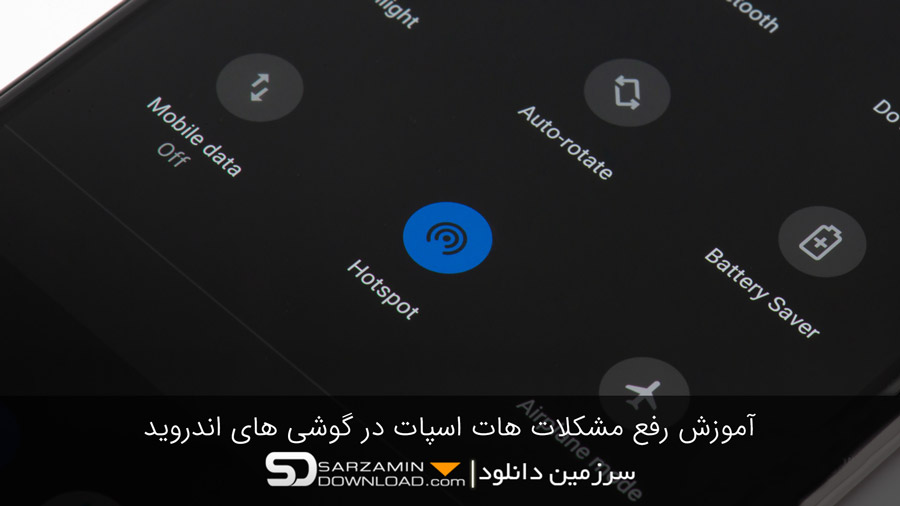



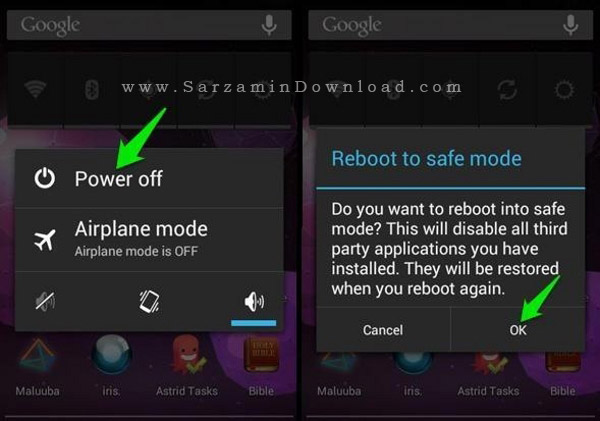
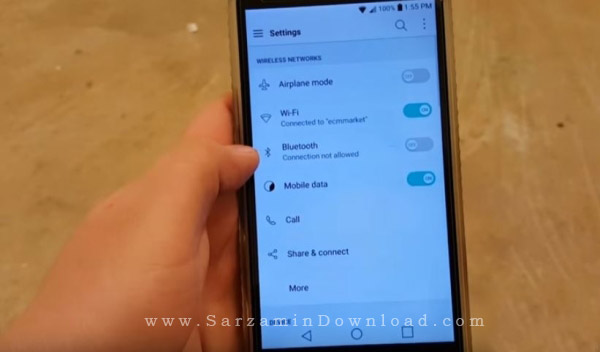

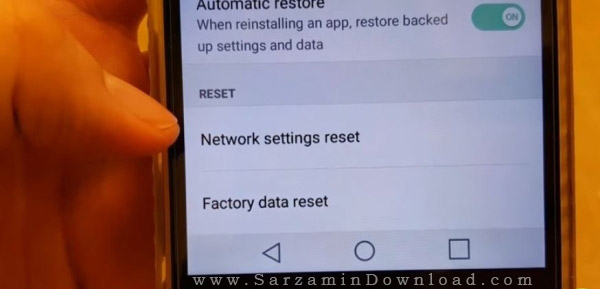
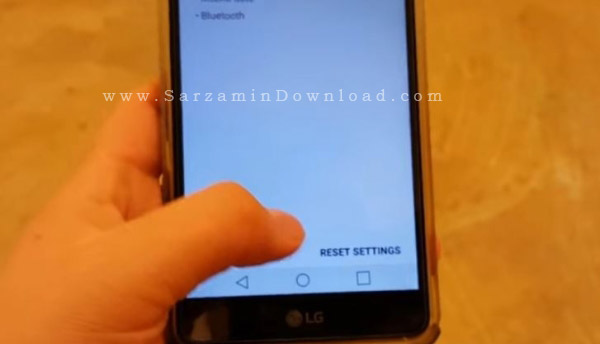
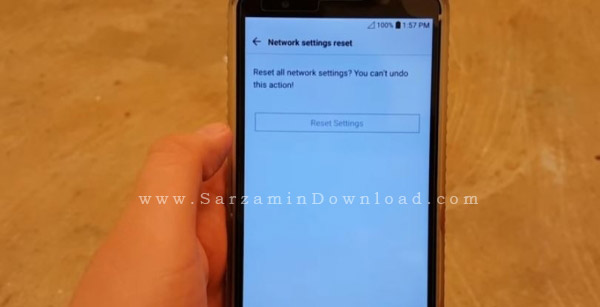

این مطلب مربوط به موضوع آموزش هات اسپات میباشد.
آموزش فعال کردن Personal Hotspot در آیفون و در آیپد

به لطف وجود ویژگی به نام "Personal Hotspot" در گوشیهای آیفون و آیپد، میتوانید اینترنت سیمکارت خود را به اشتراکگذاشته و از آن در سایر دیوایسها استفاده کنید.
به طور کلی با استفاده از "Personal Hotspot" میتوانید از گوشی خود به عنوان مودم سیار استفاده کنید!
آموزش به اشتراکگذاری اینترنت سیمکارت در آیفون:
1. ابتدا وارد بخش "Settings" گوشی شوید.

2. سپس به قسمت "Cellular" بروید. (در iOS 10 نام این بخش "Mobile Data" میباشد.)

3. در صفحه بعدی وارد "Cellular Data Network" شوید. (در iOS 10، باید وارد بخش "Mobile Data Options" و سپس "Mobile Data Network" شوید.)

4. همانطور که در تصویر زیر مشاهده میکنید، باید در فیلدهای "User Name" و "Password" برای اینترنت خود نام کاربری و پسورد اختصاص دهید.

5. اینک به صفحه قبلی بازگشته و اینترنت سیمکارت را فعال کنید.
6. مطابق تصویر زیر شاهد ظهور گزینهای به نام "Personal Hotspot" خواهید شد. روی آن ضربه بزنید.

7. در صفحه "Personal Hotspot"، دکمه لغزنده را فعال کرده و نحوه به اشتراکگذاری اینترنت را تعیین کنید. (به صورت وایفای یا کابل)

8. اینک میتوانید اینترنت در لیست اینترنت وایفای سایر دستگاهها، نام اینترنت سیمکارت آیفون را پیدا کرده و پس از وارد کردن رمز عبور به آن متصل شوید.
- در صورتی که موفق نشدید، باید تنظیمات سیمکارت خود را اعمال کنید. برای این کار نیز طبق آموزش زیر عمل کنید.
1. وارد بخش "Cellular Data Network" شوید.
2. در فیلد "APN" نام اپراتور خود را وارد کنید:
-سیمکارت رایتل: Rightel
-سیمکارت همراهاول: Mcinet
- سیمکارت ایرانسل: mtnirancell
در صورتی که سوالی داشتید در بخش نظرات مطرح فرمایید.
این مطلب مربوط به موضوع آموزش هات اسپات میباشد.
آموزش هات اسپات کردن اینترنت سیم کارت در آیفون

ممکن است آموزش های بسیاری را برای اشتراک گذاری اینترنت سیم کارت در آیفون را مشاهده کرده باشید و با انجام آنها باز هم نتیجه ای نگرفته باشید. برای اینکه بتوانید اینترنت سیم کارت خود را به راحتی با دیگر گوشی ها به اشتراک بگذارید باید بر روی نقاط اتصال سیم کارت خود نیز این قابلیت را تعریف کنید.
در ادامه روش کامل اشتراک گذاری اینترنت سیم کارت در گوشی های آیفون را آموزش خواهیم داد.
در ابتدا به تنظیمات وارد شوید.
سپس Cellular را انتخاب کنید.
Cellular Data Options را انتخاب کنید.
به Cellular Data Network وارد شوید.
به پایین صفحه رفته و به بخش Personal Hotspot Area وارد شوید. هر نام کاربری که دوست داشتید را وارد کنید. APN مربوط به همراه اول mcinet یا notrino و APN مربوط به ایرانسل mtnirancell و APN مربوط به رایتل Rightel میباشد و قسمت پسورد را نیز خالی بگذارید و بعد به عقب بازگردید.
حالا اگر به منوی تنظیمات بازگردید، میتوانید تب تازه اضافه شده Personal Hotspot را ببینید. برای فعال و غیرفعال کردن هات اسپات از آن استفاده کنید. از این قسمت میتوانید رمز عبور را هم تغییر دهید.
کار شما به پایان رسیده است و تنها دیگر دستگاهها باید به شبکه جدیدی که ایجاد کردهاید بپیوندند.
رمز عبور اولیهای که آی او اس انتخاب میکند پیچیده و طولانی است، اگر دوست داشتید میتوانید رمز عبور سادهتری انتخاب کنید که به خاطر سپردنش هم راحت باشد. تنها کافی است که به بخش Wi-Fi password وارد شوید.
میتوانید به کمک هر دستگاهی که از وایفای استفاده میکند به هات اسپات آیفون خود متصل شوید. یک دستگاه ویندوزی، گوشی یا تبلت اندرویدی، دستگاه آیاواس دیگر، تفاوتی ندارد.
این مطلب مربوط به موضوع آموزش هات اسپات میباشد.
تازه ترین مقالات
- خرید جم فری فایر کمتر از یک ثانیه با گیمو گیفت!
- نحوه افزایش حجم فضای آیکلود
- راهنمای خرید بلیط هواپیما تهران مشهد از قاصدک 24
- چگونه می توانیم از بروز عفونت چشم پیشگیری کنیم؟
- استفاده از ChatGPT به زبان فارسی ممکن شد
- 10 اپلیکیشن زبان انگلیسی برای تقویت لیسنینگ
- محبوب ترین بازی ها برای گوشی های اندروید سامسونگ و شیائومی کدام است؟
- اصلاح سریع و دقیق موی سر و ریش با ماشین اصلاح و ریش تراش Bomidi L1
- قیمت سوئیت اسکای هتل اسپیناس پالاس
- آیا موقعیت مکانی سرور اختصاصی مهم است؟ انتخاب آگاهانه سرو اختصاصی ایران و خارج
 دانلود منیجر
دانلود منیجر  مرورگر اینترنت
مرورگر اینترنت ویندوز
ویندوز فشرده سازی
فشرده سازی پخش آهنگ
پخش آهنگ پخش فیلم
پخش فیلم آنتی ویروس
آنتی ویروس آفیس
آفیس ابزار CD و DVD
ابزار CD و DVD تلگرام ویندوز
تلگرام ویندوز فلش پلیر
فلش پلیر جاوا
جاوا دات نت فریم ورک
دات نت فریم ورک تقویم
تقویم نرم افزار اندروید
نرم افزار اندروید نرم افزار آیفون، iOS
نرم افزار آیفون، iOS